Перегрев ноутбука — это распространенная проблема, с которой сталкиваются многие пользователи. Он может приводить к снижению производительности, непредвиденным выключениям и даже повреждению компонентов. В этой статье мы рассмотрим эффективные методы и советы, которые помогут вам избежать перегрева и продлить срок службы вашего устройства.
- Почему ноутбук перегревается?
- Регулярная чистка от пыли
- Как чистить ноутбук от пыли?
- Использование охлаждающей подставки
- Преимущества охлаждающей подставки:
- Контроль температурного режима
- Популярные программы для мониторинга температуры:
- Оптимизация настроек ноутбука
- Как оптимизировать настройки:
- Использование термопасты
- Как заменить термопасту:
- Заключение
Почему ноутбук перегревается?
Для начала важно понять, почему ноутбуки перегреваются. Основные причины могут включать:
- Накопление пыли и грязи внутри устройства
- Неправильное использование и эксплуатация
- Высокие нагрузки на процессор и видеокарту
- Неэффективная система охлаждения
Теперь, когда мы знаем основные причины, давайте рассмотрим, как можно предотвратить перегрев вашего ноутбука.

Регулярная чистка от пыли
Пыль и грязь, накопившиеся внутри ноутбука, могут существенно снизить эффективность системы охлаждения. Регулярная чистка позволит избежать перегрева и поддерживать оптимальную производительность.
Как чистить ноутбук от пыли?
- Выключите ноутбук и отключите его от сети.
- Разберите корпус устройства, следуя инструкциям производителя.
- Используйте сжатый воздух или мягкую кисть для удаления пыли с вентиляторов и радиаторов.
- Соберите ноутбук обратно и убедитесь, что все соединения установлены правильно.
Если вы не уверены в своих силах, лучше обратиться к профессионалу для проведения этой процедуры.

Использование охлаждающей подставки
Охлаждающая подставка — это эффективный способ улучшить циркуляцию воздуха вокруг ноутбука. Она помогает снизить температуру и предотвратить перегрев.
Преимущества охлаждающей подставки:
- Улучшение циркуляции воздуха
- Дополнительные вентиляторы для охлаждения
- Повышение комфорта при использовании ноутбука
При выборе охлаждающей подставки обратите внимание на количество и расположение вентиляторов, а также на уровень шума, который они производят.

Контроль температурного режима
Контроль за температурой ноутбука позволит вам своевременно заметить перегрев и принять меры. Существует множество программ для мониторинга температуры компонентов устройства.
Популярные программы для мониторинга температуры:
- HWMonitor
- SpeedFan
- Core Temp
- Real Temp
Эти программы позволяют отслеживать температуру процессора, видеокарты и других компонентов, а также настраивать автоматическое выключение при критических значениях.

Оптимизация настроек ноутбука
Оптимизация настроек поможет снизить нагрузку на систему и предотвратить перегрев. Включите энергосберегающий режим и уменьшите производительность, когда высокая мощность не требуется.
Как оптимизировать настройки:
- Перейдите в настройки питания и выберите режим энергосбережения.
- Отключите ненужные фоновые процессы и программы.
- Настройте планировщик задач для предотвращения запуска ресурсоемких приложений во время простоя.
Также стоит обновить драйверы и BIOS до последних версий, чтобы обеспечить оптимальную работу системы.

Использование термопасты
Замена термопасты на процессоре и видеокарте может существенно улучшить теплоотвод и снизить температуру компонентов. Это особенно актуально для старых ноутбуков, где термопаста может высохнуть и потерять свои свойства.
Как заменить термопасту:
- Выключите ноутбук и отключите его от сети.
- Разберите корпус устройства, следуя инструкциям производителя.
- Очистите старую термопасту с процессора и радиатора с помощью изопропилового спирта и мягкой ткани.
- Нанесите тонкий слой новой термопасты и соберите ноутбук обратно.
Эту процедуру также лучше доверить профессионалу, если у вас нет опыта работы с внутренними компонентами ноутбука.
Заключение
Следуя этим простым рекомендациям, вы сможете эффективно предотвратить перегрев вашего ноутбука и продлить его срок службы. Регулярная чистка, использование охлаждающей подставки, контроль температуры и оптимизация настроек — все это поможет вашему устройству работать стабильно и без перебоев. Заботьтесь о своем ноутбуке, и он ответит вам долгой и надежной работой.
Надеемся, что эти советы были полезны и помогут вам избежать проблем с перегревом. Если у вас есть свои методы и лайфхаки, делитесь ими в комментариях!
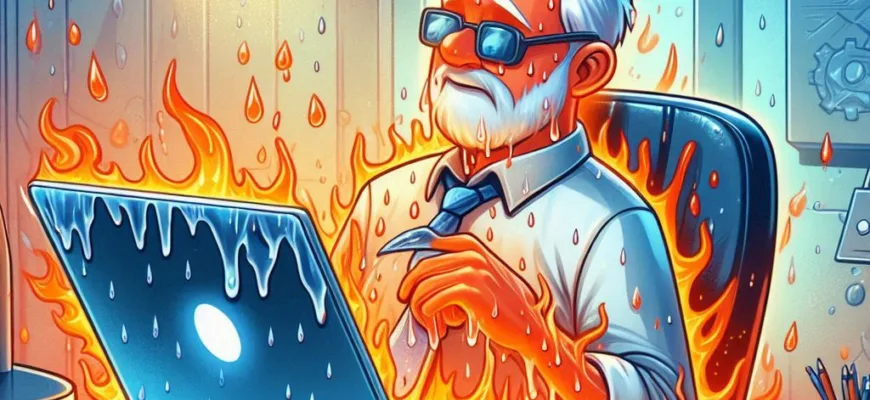









Слушай, у меня был случай, когда ноут прогрелся так, что уже и не включался! Я сам напортачил, оставил его на диване с подушками. Теперь всегда ставлю на стол и ставлю охлаждающую подставку. Рекомендую, работает на ура! Спасибо за советы!
Недавно у меня ноут перегрелся на полном ходу, я чуть не попал в беду! Но вскоре нашёл несколько простых способов, как его остудить. Обязательно ставьте на подставку и не загораживайте вентиляции! Теперь всё гуд, пока не возьму в руки новую игру!
О, нифига себе, как ты разрулил ситуацию! У меня тоже был случай, когда ноут закипел на важной встрече. Хорошо, что быстро искала способ остудить его. Круто, что нашёл решение! А какие игры собираешься заценить?
Недавно у меня был геморрой с перегревом ноута, аж блондинка соседа решила, что я шашлыки жарю! В итоге, загуглил пару трюков: подставил вентилятор, поднял на ноги — и вуаля! Теперь работает, как новый. Полезные советы, спасибо!
Перегрев ноутбука – это не шутка! Как-то раз на даче мой старичок перегрелся так, что даже синий экран выдал! Я тогда просто поднял его на пару сантиметров – воздух начал лучше циркулировать. Сейчас всегда использую подставку с вентилятором. Очень помогает! Спасибо за советы!